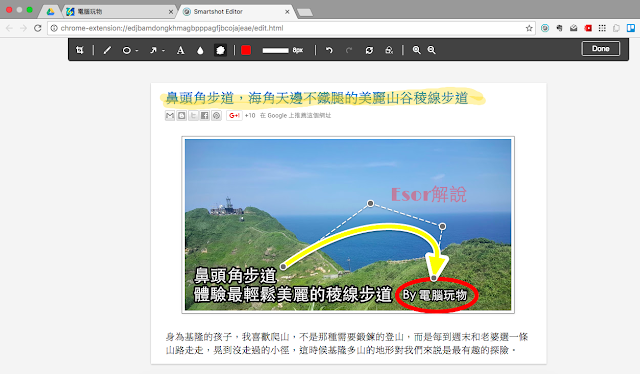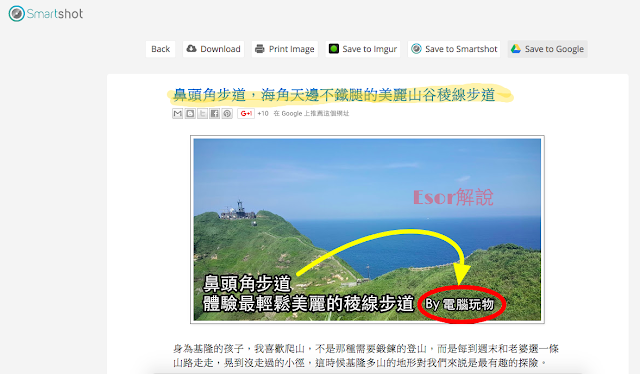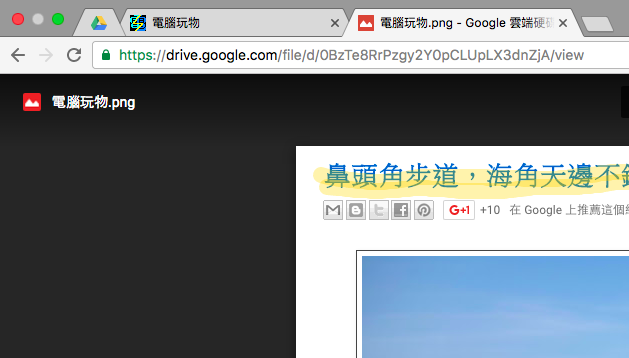上個月才介紹了「不只是優秀截圖軟體! Snipaste 用貼圖創造多工神器」,不過 Snipaste 嚴格來說不是最完整的截圖軟體,他的截圖只是為了要創造多工環境的一個手段。當然 Snipaste 絕對是近期最有創意的工具之一,但我還是想要再找一款更好用的截圖工具。
於是就看到了這款「 Smartshot 」,這是一個 Chrome 的套件,他免費且跨平台,不只能抓網頁,也一樣可以抓電腦軟體視窗。而第一眼使用的印象,就是覺得這款截圖軟體「很優雅」。
優雅來自於兩點,第一點是「 Smartshot 」的介面很有質感,在眾多截圖軟體中顯得突出,並且他的標註工具品質有那麼一點 Skitch 的味道,效果頗精緻。第二點是「 Smartshot 」的抓圖、標註、上傳一氣呵成,沒有多餘視窗或按鈕干擾,讓人覺得截圖流程一體成形。
1. 完整截圖功能
截圖軟體也需要好看的操作介面,有質感的註解工具,以及抓圖、標註、上傳一氣呵成的順暢感,這個跨平台又免費的 Smartshot 確實做到了一個優雅的截圖軟體質感。
在 Google Chrome 安裝「 Smartshot 」套件,首先點擊工具列的「 Smartshot 」截圖按鈕,可以看到選單裡提供了多樣化的截圖功能,每個功能有漂亮的按鈕圖示,其中常見的目前網頁截圖、長網頁截圖、選擇畫面截圖還提供了快捷鍵。
你也可以直接上傳自己的圖片,把「 Smartshot 」當作圖片註解工具來使用。
2. 支援長網頁儲存
「 Smartshot 」的長網頁截圖效果很棒,只要點擊「 Capture entire page 」,幾秒鐘內就會打開擷取好的長網頁圖片分頁。
這裡可以看到「 Smartshot 」會將截圖結果直接用瀏覽器新分頁開啟,並且在圖片上顯示出標註工具列,這個過程很順暢,也不用離開瀏覽器與打開新視窗。
3. 延遲截圖
「 Smartshot 」也支援延遲截圖( Delay Capture ),開啟延遲截圖,預設會倒數三秒鐘,網頁右上方會顯示漂亮的倒數數字,我們可以趕快去進行一些操作。
你也可以到「 Smartshot 」設定中將延遲秒數設定為五秒。
4. 擷取電腦螢幕視窗
雖然是 Chrome 套件,但「 Smartshot 」也支援擷取電腦視窗的畫面,只要開啟「 Capture Desktop 」,就會呼叫 Chrome 的螢幕共享功能,讓「 Smartshot 」可以擷取電腦上的視窗。
這個技術和我之前推薦過的螢幕錄影 Chrome 套件:「 Screencastify 免費螢幕錄影神器!推薦這款比軟體好用 Chrome 套件」一樣。
5. 優秀標註工具
值得一提的是,「 Smartshot 」吸引我的很大一個因素是它的標註工具,不只從畫線、箭頭、文字都一應具全,更棒的是箭頭還有曲線功能,以及還不錯的螢光筆工具,而且標註效果看起來也算有質感。
6. 雲端轉存 Google Drive
完成截圖、標註後,就會轉入上傳下載圖片的頁面,左方的[ Download ]可以把截圖下載到硬碟。
或是你可以選擇將截圖上傳到 Google Drive 等服務,速度都很快。
7. 順暢的流程
我很喜歡「 Smartshot 」呈現出來的一氣呵成作業流程,按下截圖、轉入標註網頁、進入上傳畫面只需幾個點擊,速度快、介面好看。
還有一個貼心之處,就是她的網頁截圖都會「自動把網頁標題當作圖片檔名」,這也省下一些整理的時間。
如果你需要一款網頁截圖工具,而且喜歡好的介面,那麼推薦試試看「 Smartshot 」。
延伸閱讀相關文章:
- Screenshot Captor 免費截圖軟體完美抓圖windows 7視窗
- 微軟革新Windows截圖軟體: Snip 語音教學版 Skitch
- [Mac 新手日記] Apple Mac OS X 截圖文書必備快捷鍵教學
轉貼本文時禁止修改,禁止商業使用,並且必須註明來自電腦玩物原創作者 esor huang(異塵行者),及附上原文連結:最優雅截圖軟體 Smartshot 抓圖、標註、上傳一氣呵成
Source:: playpcesor.com